![]()
카메라 뷰포트를 사용하면 렌즈를 통해 보는 것처럼 카메라를 조정할 수 있습니다. Camera 뷰포트는 형상 편집 및 렌더링할 장면 설정에 유용할 수 있습니다. 다중 카메라에서 동일한 장면의 서로 다른 뷰를 제공할 수 있습니다.
카메라 보정 수정자를 사용하면 수직선이 수직으로 유지되는 2점 투시로 카메라 뷰를 수정할 수 있습니다.
시점을 애니메이션하려는 경우 카메라를 만들고 카메라 위치를 애니메이션할 수 있습니다. 예를 들어 경치 위로 날아가거나 빌딩을 걸어서 통과할 수 있습니다. 다른 카메라 매개변수도 애니메이션할 수 있습니다. 예를 들어 카메라 시점을 애니메이션하여 장면에 확대 효과를 제공할 수 있습니다.
디스플레이 패널의 범주별 숨기기 롤아웃에는 카메라 오브젝트의 표시를 설정하고 해제할 수 있는 토글이 있습니다.
카메라 오브젝트의 표시를 제어하는 편리한 방법은 별도의 레이어에 오브젝트를 만드는 것입니다. 레이어를 끄면 신속하게 오브젝트를 숨길 수 있습니다.
다음 두 가지 종류의 카메라 오브젝트가 있습니다.
- 대상 카메라는 대상 오브젝트 주위 영역을 봅니다. 대상 카메라를 만드는 경우 카메라와 대상(작은 상자로 표시)을 나타내는 두 부분이 표시됩니다. 카메라와 카메라 대상을 독립적으로 애니메이션할 수 있으므로 카메라가 경로를 따라 이동하지 않는 경우 대상 카메라를 사용하는 것이 더 쉽습니다.
- 프리 카메라는 카메라가 가리키는 방향의 영역을 봅니다. 프리 카메라를 만드는 경우 카메라와 시야를 나타내는 하나의 아이콘이 표시됩니다. 카메라 아이콘은 대상 카메라 아이콘과 동일하지만 애니메이션할 별도의 대상 아이콘이 없습니다. 카메라 위치가 경로를 따라 애니메이션되는 경우 프리 카메라를 사용하는 것이 더 편리합니다.
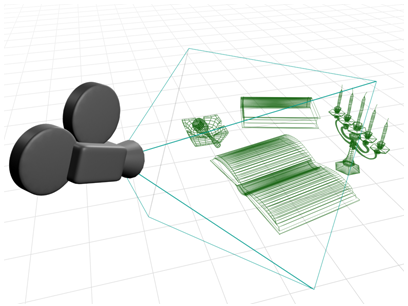
장면의 카메라 예
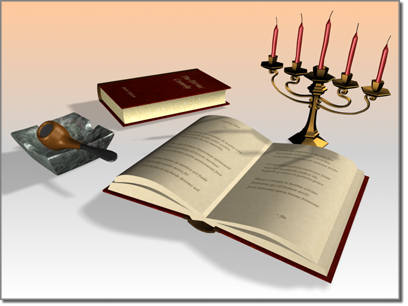
카메라를 통한 렌더링 후의 결과
만들기 메뉴  카메라 하위 메뉴에서 또는 만들기 패널의 카메라 버튼을 클릭하여 카메라를 만들 수 있습니다. 투시 뷰포트를 활성화한 다음 보기 메뉴
카메라 하위 메뉴에서 또는 만들기 패널의 카메라 버튼을 클릭하여 카메라를 만들 수 있습니다. 투시 뷰포트를 활성화한 다음 보기 메뉴  뷰에서 카메라 만들기를 선택하여 카메라를 만들 수도 있습니다.
뷰에서 카메라 만들기를 선택하여 카메라를 만들 수도 있습니다.
카메라를 만든 후 뷰포트를 변경하여 카메라의 시점을 표시할 수 있습니다. 카메라 뷰포트가 활성화되어 있으면 탐색 버튼이 카메라 탐색 버튼으로 바뀝니다. 수정 패널을 카메라 뷰포트와 함께 사용하여 카메라 설정을 변경할 수 있습니다.
카메라 뷰포트의 탐색 컨트롤을 사용하는 동안  키만 사용하여 트럭, 이동 및 궤도 움직임을 수직이나 수평으로 제한할 수 있습니다.
키만 사용하여 트럭, 이동 및 궤도 움직임을 수직이나 수평으로 제한할 수 있습니다.
뷰가 투시, 스포트라이트 또는 다른 카메라 뷰와 일치하도록 선택된 카메라를 이동할 수 있습니다.
수직 뷰의 카메라 선택
수직으로 위나 아래를 가리키는 애니메이션 카메라가 필요한 경우 프리 카메라를 사용합니다. 대상 카메라를 사용하는 경우 예기치 않은 움직임 문제가 발생할 수 있습니다. 3ds Max에서는 대상 카메라의 위쪽 벡터(로컬 양수 Y축)를 표준 양수 Z축에 최대한 가깝게 제한합니다. 고정 카메라를 사용할 때는 이렇게 해도 문제가 발생하지 않습니다. 그러나 카메라를 애니메이션하여 위쪽 또는 아래쪽으로 거의 수직 위치에 배치하는 경우 3ds Max에서는 위쪽 벡터가 정의되지 않는 경우를 방지하기 위해 카메라 뷰를 대칭 이동합니다. 이렇게 하면 뷰가 갑자기 변경됩니다.
카메라 오브젝트 아이콘
카메라 오브젝트는 표시하지 않도록 선택하지 않는 한 뷰포트에 표시됩니다. 그러나 뷰포트에 표시되는 형상은 카메라의 위치와 방향을 나타내는 아이콘뿐입니다.
대상 카메라는 카메라(파란색 삼각형을 교차하는 파란색 상자) 및 카메라 대상(파란색 상자)을 나타내는 이중 아이콘을 만듭니다. 프리 카메라는 카메라와 뷰 필드를 나타내는 단일 아이콘을 만듭니다.
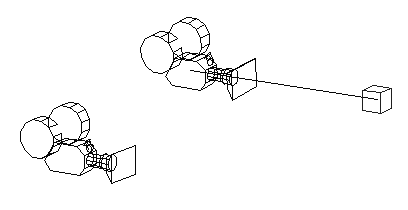
프리 카메라에는 대상이 없습니다. 대상 카메라에는 대상 하위 오브젝트가 있습니다.
카메라 오브젝트에는 음영처리를 적용할 수 없습니다. 그러나 애니메이션 메뉴  미리 보기 만들기를 사용하고 미리 보기에 표시 그룹에서 카메라를 설정하여 아이콘을 렌더링할 수 있습니다.
미리 보기 만들기를 사용하고 미리 보기에 표시 그룹에서 카메라를 설정하여 아이콘을 렌더링할 수 있습니다.
뷰포트 배율을 변경하는 경우에도 카메라 오브젝트 아이콘 표시의 비율은 조정되지 않습니다. 예를 들어 카메라를 확대해도 아이콘 크기는 변경되지 않습니다. 카메라 오브젝트 아이콘의 크기를 변경하려면 기본 설정 대화상자의 뷰포트 패널을 사용하고 배율 조정되지 않은 오브젝트 크기 값을 변경할 수 있습니다.
배율 변환은 카메라 오브젝트에 다음과 같은 영향을 줍니다.
- 균일 배율은 프리 카메라에 아무 영향도 주지 않지만 대상 카메라의 대상 거리 설정을 변경합니다.
- 비균일 배율 및 스쿼시는 카메라 FOV 원뿔의 크기와 모양을 변경합니다. 뷰포트에 효과가 표시되지만 카메라 매개변수는 업데이트되지 않습니다.
mental ray 카메라 셰이더
mental ray 셰이더를 사용하는 경우 장면 렌더링에 사용된 카메라에 셰이더를 적용할 수 있습니다. 특히 셰이더를 할당하여 카메라의 렌즈, 출력 또는 볼륨을 수정할 수 있습니다(실제로 전체 장면에서 볼륨 작성).
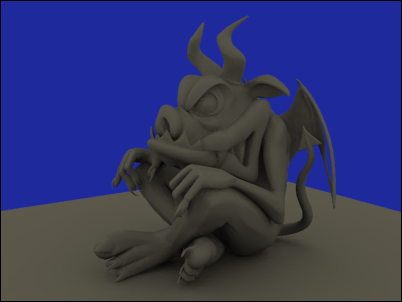
희미한 조명 장면

밤 셰이더를 사용하여 채도를 뺀 장면 색상
렌즈 셰이더: 승수를 0.5로 설정한 lume 밤 셰이더
mental ray 렌더러가 활성화되어 있는 동안 렌더 설정 대화상자  카메라 효과 롤아웃을 사용하여 카메라 셰이더를 할당합니다.
카메라 효과 롤아웃을 사용하여 카메라 셰이더를 할당합니다.
절차
카메라를 사용하여 장면을 렌더링하려면
- 카메라를 만들고 장면의 주제로 사용할 형상을 향하게 합니다. 대상 카메라를 조준하려면 카메라가 향하도록 할 방향으로 대상을 드래그합니다. 프리 카메라를 조준하려면 카메라 아이콘을 회전하고 이동합니다.
- 하나의 카메라를 선택하거나 장면에 하나의 카메라만 있는 경우 뷰포트를 활성화하여 해당 카메라에 카메라 뷰포트를 설정한 다음 C를 누릅니다. 다중 카메라가 있고 하나도 선택되지 않았거나 둘 이상 선택된 경우 사용할 카메라를 선택하라는 메시지가 3ds Max에 표시됩니다.
관점 뷰포트 레이블을 클릭하거나 마우스 오른쪽 버튼으로 클릭하고 관점 뷰포트 레이블 메뉴에서 카메라 선택한 카메라의
 이름을 선택하여 카메라 뷰포트로 변경할 수도 있습니다.
이름을 선택하여 카메라 뷰포트로 변경할 수도 있습니다. - 카메라 뷰포트의 탐색 컨트롤을 사용하여 카메라의 위치, 회전 및 매개변수를 조정합니다. 단순히 뷰포트를 활성화한 다음 트럭, 궤도 및 달리 카메라 버튼을 사용합니다. 또는 다른 뷰포트에서 카메라 구성요소를 선택하고 이동 또는 회전 아이콘을 사용할 수 있습니다.
자동 키 버튼이 설정되어 있는 동안 이 작업을 수행하면 카메라가 애니메이션됩니다.
- 카메라 뷰포트를 렌더링합니다.
뷰포트를 카메라 뷰로 변경하려면
- 뷰포트에서 관점 뷰포트 레이블 메뉴를 클릭하거나 마우스 오른쪽 버튼으로 클릭합니다.
- 메뉴가 열리면 카메라를 선택합니다.
카메라 하위 메뉴에 장면에 있는 각 카메라의 이름이 표시됩니다.
- 원하는 카메라 이름을 클릭합니다.
이제 뷰포트에 카메라의 시점이 표시됩니다.
카메라 뷰포트의 기본 바로 가기 키는 C입니다.
카메라 뷰포트를 활성화할 때 자동으로 카메라가 선택되지는 않습니다. 뷰포트와 수정 패널을 동시에 사용하여 카메라를 조정하려면 카메라를 선택한 다음 카메라 뷰포트를 활성화합니다.
다른 뷰포트와 마찬가지로 카메라 뷰포트에서 안전한 프레임 영역의 표시를 선택하여 최종 렌더링된 출력을 구성할 수 있습니다.
 +C를 눌러 해당 카메라를 사용하도록 뷰포트를 설정할 수 있습니다. 자세한 내용은 뷰에서 카메라 만들기를 참조하십시오.
+C를 눌러 해당 카메라를 사용하도록 뷰포트를 설정할 수 있습니다. 자세한 내용은 뷰에서 카메라 만들기를 참조하십시오. 카메라를 뷰포트와 일치시키려면
- (옵션)
 카메라를 선택합니다.
카메라를 선택합니다. - 투시 뷰포트를 활성화합니다.
 +C를 누릅니다.
+C를 누릅니다. - 카메라를 선택하지 않으면 3ds Max에서 뷰 필드가 뷰포트와 일치하는 새 대상 카메라를 만듭니다. 처음으로 카메라를 선택한 경우 3ds Max에서 투시 뷰와 일치하도록 카메라를 이동하고 뷰포트를 카메라 오브젝트에 대한 카메라 뷰포트로 변경합니다.
카메라 오브젝트의 표시를 제어하려면 다음 중 하나를 수행하십시오.
 디스플레이 패널로 이동하여 범주별 숨기기 롤아웃에서 카메라를 설정하거나 끕니다.
디스플레이 패널로 이동하여 범주별 숨기기 롤아웃에서 카메라를 설정하거나 끕니다. - 도구 메뉴
 플로터 표시를 선택하고 오브젝트 수준 탭에서 카메라를 설정하거나 끕니다.
플로터 표시를 선택하고 오브젝트 수준 탭에서 카메라를 설정하거나 끕니다. 숨기기
 카메라를 끄면 카메라가 뷰포트에 표시됩니다. 숨기기
카메라를 끄면 카메라가 뷰포트에 표시됩니다. 숨기기  카메라를 설정하면 카메라가 뷰포트에 표시되지 않습니다.
카메라를 설정하면 카메라가 뷰포트에 표시되지 않습니다. 카메라 아이콘이 표시되면 범위 확대/축소 명령의 뷰에 해당 아이콘이 포함됩니다. 카메라 아이콘이 표시되지 않으면 범위 확대/축소 명령에서 해당 아이콘을 무시합니다.
카메라 아이콘의 표시 크기를 변경하려면
- 사용자 정의
 기본 설정
기본 설정  뷰포트를 선택하고 배율 조정되지 않은 오브젝트 크기를 설정합니다. 기본값은 1.0(현재 단위)입니다. 주: 이렇게 하면 라이트 아이콘, 도우미 오브젝트 및 비율이 조정되지 않는 장면의 기타 오브젝트의 크기도 변경됩니다.
뷰포트를 선택하고 배율 조정되지 않은 오브젝트 크기를 설정합니다. 기본값은 1.0(현재 단위)입니다. 주: 이렇게 하면 라이트 아이콘, 도우미 오브젝트 및 비율이 조정되지 않는 장면의 기타 오브젝트의 크기도 변경됩니다.
수정 패널을 카메라 뷰포트와 함께 사용하려면
- 모든 뷰포트에서,
 카메라를 선택합니다.
카메라를 선택합니다. - 카메라 뷰포트를 마우스 오른쪽 버튼으로 클릭하여 카메라를 선택 취소하지 않고 뷰포트를 활성화합니다.
카메라 뷰포트가 활성화되지만 다른 뷰포트에서 카메라가 여전히 선택되어 있습니다.
 수정 패널의 매개변수 롤아웃과 탐색 버튼을 사용하여 카메라를 조정합니다.
수정 패널의 매개변수 롤아웃과 탐색 버튼을 사용하여 카메라를 조정합니다. 매개변수가 변경됨에 따라 카메라 뷰포트가 업데이트됩니다.
이동과 궤도를 수직이나 수평으로 제한하려면
 키를 누른 상태로 뷰포트에서 드래그합니다.
키를 누른 상태로 뷰포트에서 드래그합니다. 드래그의 초기 방향에 따라 제약 조건이 설정됩니다. 처음에 수직으로 드래그하면 초점 이동 또는 회전 이동이 수직으로 제한되고, 수평으로 드래그하면 수평으로 제한됩니다.
모든 범위 확대/축소 플라이아웃과 최소값/최대값 토글이 계속 표시됩니다. 이 컨트롤은 카메라 뷰에만 특정되지 않습니다. 모든 범위 확대/축소를 클릭하면 다른 종류의 뷰포트에 영향을 주지만 카메라 뷰포트에는 영향을 주지 않습니다.
안전한 프레임을 보려면
- 관점 뷰포트 레이블을 클릭하거나 마우스 오른쪽 버튼으로 클릭합니다. 관점 뷰포트 레이블 메뉴에서 안전 프레임 표시를 선택합니합니다.
중심이 같은 세 개의 상자에 안전 프레임이 표시됩니다. 가장 바깥쪽 안전 프레임이 렌더 출력 해상도와 일치합니다.
안전 프레임은 렌더 출력 해상도와 일치합니다.
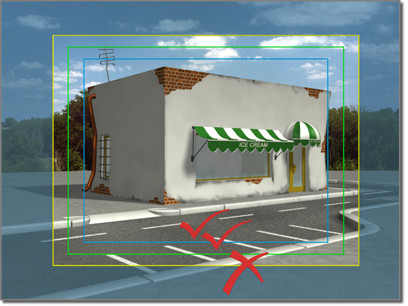
뷰포트의 상자에서 안전 프레임을 나타냅니다.